WindowsГэта расце і найбольш шырока выкарыстоўваецца АС у прасторы ПК.у апошняй версііWindows 10 Пасля запуску,WindowsДададзена шмат унікальных функцый.Аднак, паколькі заўсёды ёсць цёмны бок, ёсць і некаторыя памылкі і памылкі.У гэтым артыкуле мы абмяркуем адну такую памылку, якая можа раздражняць пасля таго, як многія карыстальнікі Windows абнаўляюць свае сістэмы.мы будзем абмяркоўваць«Немагчыма адкрыць Steam у Windows 10»праблема.Вельмі непрыемна, калі вы не можаце гуляць у гульні, таму што Steam не запускаецца.
Дык я таксама табе дам4 правераных спосабу выправіць, калі Steam не ўключаецца няправільна.

Што такое праблема Steam не запускаецца?
Многія карыстальнікі паведамляюць, што,Пасля абнаўлення іх ПК даWindows 10 Задні,Такога кшталтуSteam не можа在Windows 10АдкрыцьАбоНемагчыма пачаць.Спачатку гэта была праблема распрацоўшчыкаў, бо гульня не была аптымізавана для працы на новай Windows.Аднак, калі ў вас усё яшчэ ўзнікаюць праблемы, вы можаце вырашыць гэта самастойна.
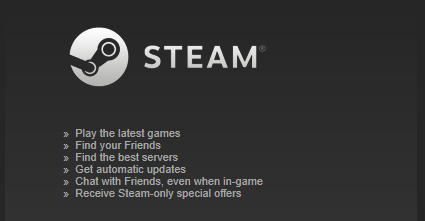
Тое, што адбываецца гэтая памылка在У рэжыме адміністратарабегчыsteam.exe時, ён падключаецца да сервера.Неўзабаве пасля гэтага выскоквае акно і паказваецца«Абнаўленне Steam».выконваць«Пакет аўтэнтыфікацыі»和«Абноўлена, на секунду ненадоўга з'явіцца акно са значком Steam, а затым Steam выходзіць з ладу і знікае.Неняправільная інфармацыяз'яўляюцца.在прагляд падзейНічога не відаць у .Літаральна нічога.
Выразнай прычыны гэтай праблемы няма, але ёсць дзве магчымасці.Штосьці перашкаджае вашаму кліенту Steam, ці ў вас ёсць файл, ці нешта пашкоджана.Я забяспечу вас4 спосабаўі яго крок за крокам падручнік, каб вырашыць гэтую праблему.Проста выконвайце правільныя дзеянні, і праблема будзе вырашана.
Глядзіце таксама:Як ліквідаваць праблемы з абнаўленнем
10 спосабу выправіць, калі Steam не адкрываецца ў Windows 4
пералічаныя тут4 спосабаўі іхкрок за крокам кіраўніцтва дляКаб вырашыць праблему неадкрыцця steam ў Windows 10.Вы можаце выбарачна паспрабаваць любы з іх, а можаце паспрабаваць іх паслядоўна, пакуль не знойдзеце тое, што лепш за ўсё падыходзіць для вас.
1. Абнаўленне Windows, каб выправіць Steam не запускаецца
Калі многія карыстальнікі сутыкаюцца з пэўнай праблемай, Windows запускае новае абнаўленне, каб выправіць любыя існуючыя памылкі.Абнаўленне Windows - гэта таксама самы просты спосаб выправіць гэтую праблему.Выканайце наступныя дзеянні:
步驟1:Ад"пачаць"перайсці да搜索 欄,然後 輸入 Абнаўленне.У спісе вынікаў націсніце Праверце наяўнасць абнаўленняў».
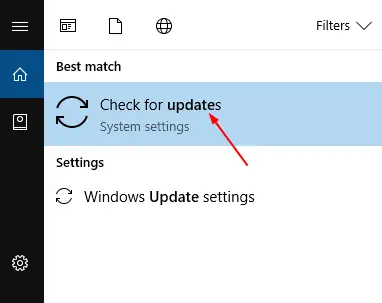
步驟2:在Цэнтр абнаўлення Windowsакно, націсніцеПраверыць наяўнасць абнаўленняў按鈕.Затым Windows будзе шукаць даступныя абнаўлення.
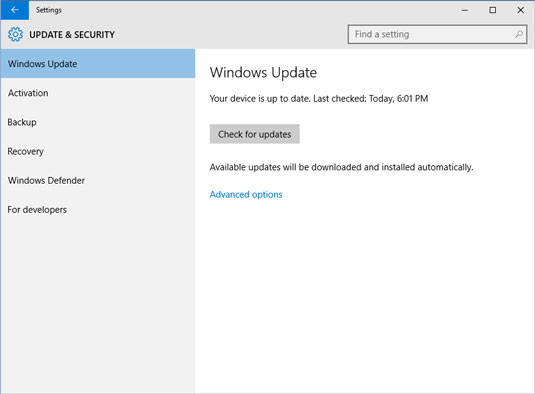
步驟3:Калі абнаўленне даступна,калі ласка, усталюйцеІ重新 啟動ПК。Калі Windowsпасля аглядуРаскажыце Ваша прылада абноўлена , калі ласка, неадкладнаперайсці данаступны метад.
2. Абнавіце графічны драйвер і перазапусціце Steam
Састарэлыя або пашкоджаныя графічныя драйверы могуць канфліктаваць пры спробе запусціць Steam.Абнаўленне іх, а затым перазапуск Steam - гэта добры варыянт, каб выправіць праблему з тым, што Steam не ўключаецца.Выканайце наступныя дзеянні:
步驟1:Ад"пачаць" перайсці да搜索 欄,затым увядзіце " Дыспетчар прылад", а затым выберыце яго са спісу вынікаў.
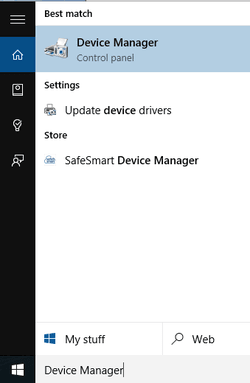
步驟2: цяпер у"Дыспетчар прылад", разгарнуць" адаптар дысплея" катэгорыю, пстрыкніце правай кнопкай мышы сваю відэакарту і націсніце Абнавіць драйвера".
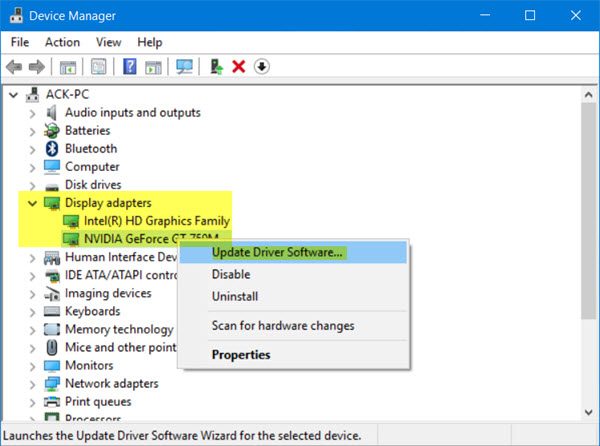
步驟3:Затым абярыце Аўтаматычны пошук абноўленых драйвераў.Затым Windows шукае адпаведны драйвер і ўсталюе яго.
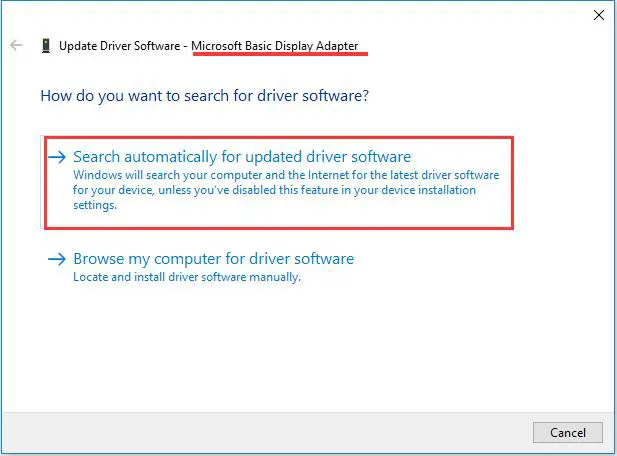
Вы таксама можаце выкарыстоўваць праграмнае забеспячэнне іншых вытворцаў (напрыкладВадзіцельскі талентАбоЛёгкі драйвер)Абнавіць драйвера прасцей.
步驟4:Пасля абнаўлення драйвера (або калі ваш драйвер ужо абноўлены), націсніце Ctrl+Alt+Delete запуск Дыспетчар задач.
步驟5:在у дыспетчару задач, 點擊больш падрабязна.Затым перайдзіце да дэталяў і абярыцеsteam.exeпрацэсу.最後, 點擊канчатковае заданне.
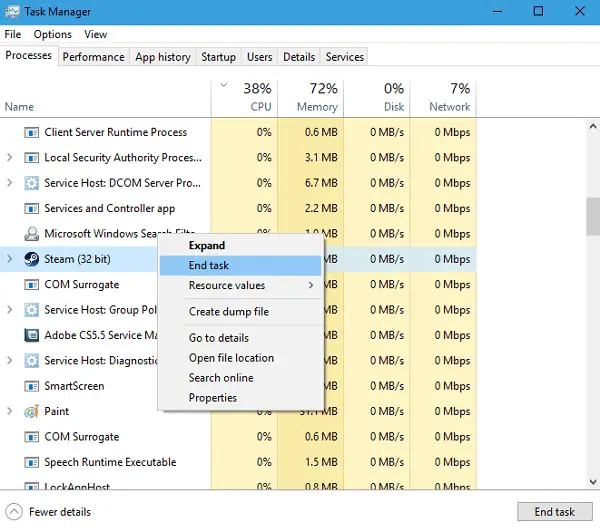
步驟6:Цяпер проста重新 啟動Пара.
3. Ачысціце AppCache, каб выправіць Steam
AppCache можа ўтрымліваць непажаданыя або пашкоджаныя файлы, якія могуць перашкаджаць правільнаму запуску Steam.Вы можаце выдаліць яго пасля закрыцця ўсіх працэсаў Steam і перазапуску Steam.Затым ён загрузіць некаторыя неабходныя файлы і пачне правільна, як трэба.按著 這些 次序:
步驟1:Перш за ўсё,мімаАдначасовапрэсWindows + R鍵запуск"бегчы"дыялог.тыпу Праграмныя файлы (x86) Steam: C у ім і націсніцеУвайдзіце.
C: Program Files (x86) Steam з'яўляецца стандартным размяшчэннем Steam на вашым кампутары.Калі ў вас усталяваны Steam у іншым каталогу, вы можаце праглядаць і пераходзіць у гэты каталог.Пасля гэтага перайдзіце да наступных дзеянняў.
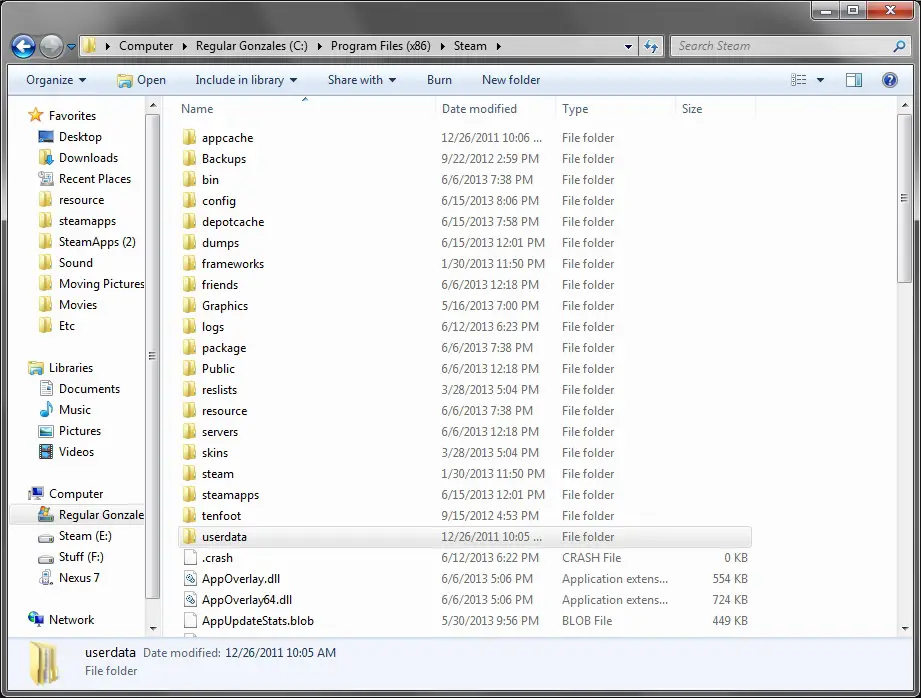
步驟2:тутзнайсці акэш прыкладанняў тэчка з .у вашымпрацоўны стол上зрабіць адзінСкапіяваць, тоебудзеяговыдаліць.
步驟3:Цяпер простаВыкарыстоўвайце пускавую ўстаноўку重新 啟動Пара.Я прапаную вам выкарыстоўваць "запусціць ад імя адміністратара".
4. Запусціце Steam у рэжыме сумяшчальнасці
Калі ні адзін з вышэйпералічаных спосабаў вам не падзейнічае, паспрабуйце запусціць гульню ў «Рэжыме сумяшчальнасці».Выканайце наступныя дзеянні:
步驟1: Перш за ўсё,АдначасовапрэсWindows + клавіша Rпачаць"бегчы"дыялог.тыпу Праграмныя файлы (x86) Steam: C у ім і націсніцеУвайдзіце.
C: Program Files (x86) Steam з'яўляецца стандартным размяшчэннем Steam на вашым кампутары.Калі ў вас усталяваны Steam у іншым каталогу, вы можаце праглядаць і пераходзіць у гэты каталог.Пасля гэтага перайдзіце да наступных дзеянняў.
步驟2:тутЗнайдзіце файл з імем " steamapps "тэчка зІАдкрыцьгэта.
步驟3:Знайдзіце і націсніце тут Агульны ” папка.«У гэтай тэчцы вы знойдзеце спіс мноства гульняў, усталяваных на вашым кампутары.
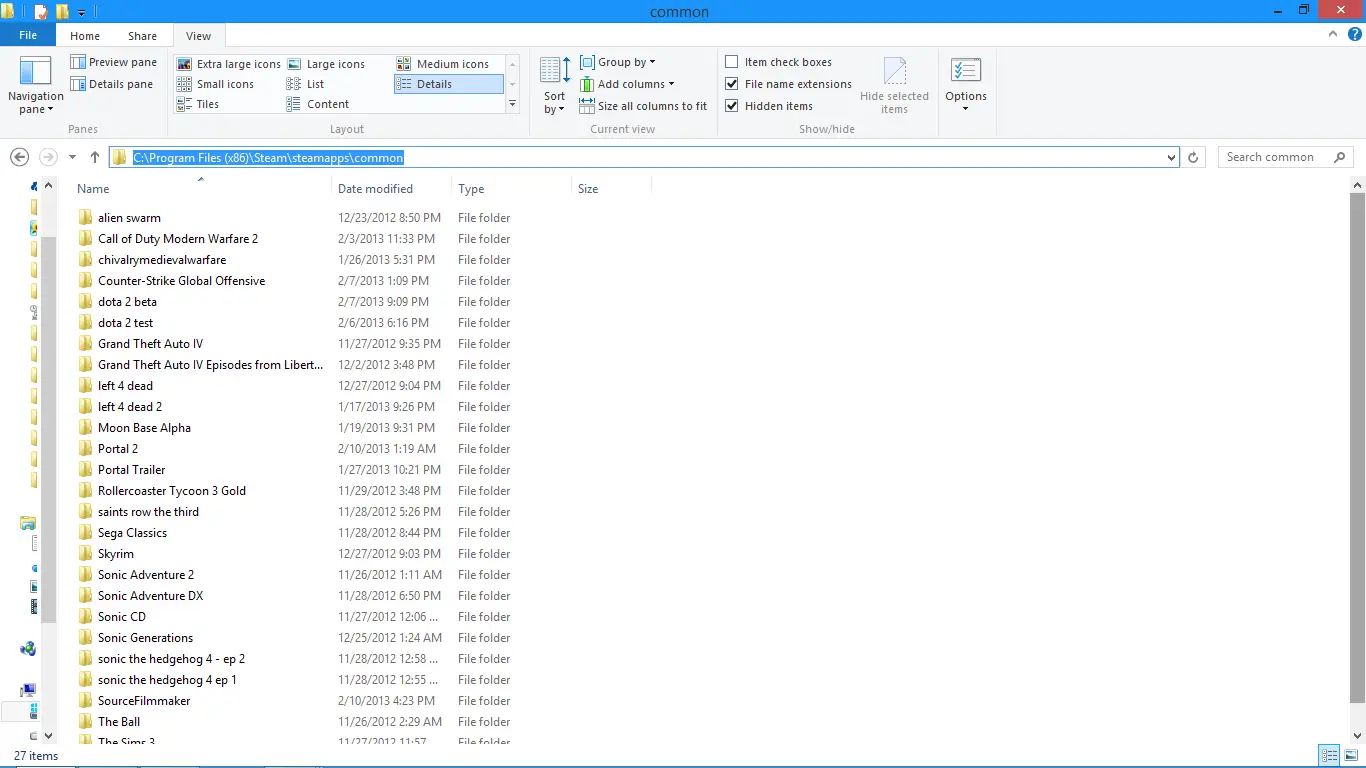
步驟4: выбрацьтады гульня, якую вы хочаце запусціць 右鍵 單擊 гэта.цяпер перайдзіце да яго Атрыбуты.
步驟5:пераключыцца на " сумяшчальнасць "(сумяшчальнасць) і абярыце "Запусціце гэтую гульню ў рэжыме сумяшчальнасці” сцяжок і адлюстраванне: Выпадальнае поле.在выпадальнае акно, 選擇Windows 8 .потымпрымяненнезмяніць ізахаваць.
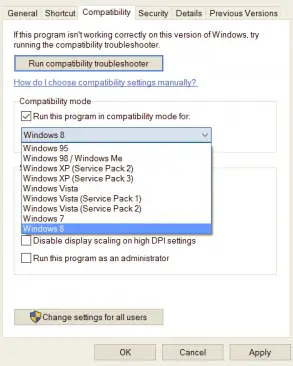
步驟6:нарэшце,重新 啟動Кліент Steam і запусціце гульню, у якую хочаце гуляць.
выснову
Steam не адкрываеццаабо не ў стане пачацьWindows 10 карыстальнікFAQ.З-за гэтай праблемы можа быць вельмі непрыемна, калі вы не можаце гуляць у любімыя гульні.Таму вельмі важна вырашыць гэтую праблему.гэтыявыправіць гэтую памылкуOf4 правераных метаду.
Калі ў вас ёсць якія-небудзь пытанні, прапановы ці пытанні па гэтай тэме, вы можаценаступнаез "Каментар"частковабясплатны каментар.Спадзяюся, я змагу аказаць вам неабходную дапамогу.Усім добрага дня!


![Як убачыць версію Windows [вельмі проста]](https://infoacetech.net/wp-content/uploads/2023/06/Windows%E7%89%88%E6%9C%AC%E6%80%8E%E9%BA%BC%E7%9C%8B-180x100.jpg)

